
Nếu sở hữu một đường kết nối Internet bằng dây hoặc không dây tại nhà, chắc hẳn đã không ít lần bạn gặp tình trạng mạng kết nối chậm như "rùa bò" và mong muốn gia tăng tốc độ đường truyền lên nhanh nhất có thể.
Dưới đây là một vài mẹo nhỏ, từ tối ưu phần mềm, cho đến cài đặt một vài phần cứng, có thể sẽ giúp bạn tối ưu hóa đường truyền Internet tại nhà.
1. Đặt Router đúng chỗ
Tín hiệu mạng không dây (Wi-Fi) có thể bị ảnh hưởng rõ rệt bởi khoảng cách và những vật thể chắn ngang nó, như sàn nhà hoặc tường. Ở điều kiện lý tưởng nhất, router nên đặt ở trung tâm của những thiết bị nhận sóng Wi-fi, và nằm trên những đường thẳng khác nhau. Bên cạnh đó, chúng ta cũng cần lưu ý tới kết cấu ngôi nhà, của tường và những tấm sàn nhà.
Hãy trải nghiệm đặt router tại nhiều nơi khác nhau trong nhà và lựa ra vị trí thích hợp nhất. Điều quan trọng là càng hạn chế "điểm đen" xuất hiện trong ngôi nhà của bạn càng tốt. Điểm đen là khu vực mà các thiết bị của bạn sẽ không thể bắt được sóng Wi-fi do bị cản trở bởi nhiều vật thể, hoặc nằm quá xa router.
2. Độ dài dây cable có quan trọng không?
Nếu bạn đang sử dụng mạng dây, thì hãy lưu ý rằng độ dài của dây cable trên lý thuyết có thể ảnh hưởng đến tốc độ đường truyền. Do đó, hãy đấu dây có độ dài vừa đủ, không nên quá dài và hạn chế đặt dây ngoài trời - tránh dây bị đứt gãy do nhiều nguyên do khách quan.
Thay đổi kênh Router để tối ưu mạng không dây
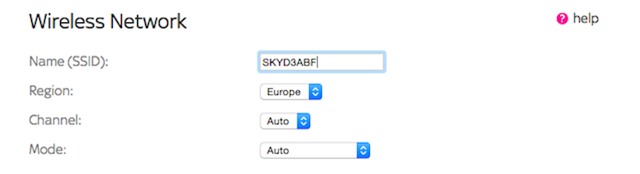
Mỗi router sử dụng một kênh riêng để gửi và nhận dữ liệu. Nếu bạn sử dụng nhiều Router trong cùng một căn nhà, hoặc có nhiều hàng xóm sử dụng kênh Router giống nhau, tín hiệu mạng có thể gặp xung đột, gây giảm đáng kể tốc độ đường truyền.
Do đó, nếu cảm thấy tốc độ mạng Wi-fi quá chậm chạp mà không rõ nguyên do, hãy thử đổi Router sang các kênh khác. Để xác định xem bạn đang sử dụng kênh Router nào, và tìm hiểu kênh của những mạng Wi-fi xung quanh, người dùng có thể sử dụng các phần mềm hỗ trợ, điển hình như WifiInfoView. Thông thường, nhiều Router sẽ tự đặt mặc định ở kênh 6.
3. Cập nhật phần mềm thường xuyên
Một trong những cách đơn giản và hiệu quả nhất để tăng chất lượng đường truyền, đó là cập nhật driver mới nhất của các chi tiết trong máy như card mạng, và hệ điều hành Windows/Mac.
4. Loại bỏ tình trạng thắt cổ chai
Tình trạng thắt nút cổ chai đường truyền thường xảy ra khi sử dụng một vài phiên bản Windows nhất định (bao gồm Vista và Windows 7) dẫn tới tốc độ truyển tải các tệp tin chậm hơn so với bình thường. Nguyên do được xác định là do hệ điều hành nhường quyền ưu tiên mạng cho các ứng dụng đa phương tiện.
Để loại bỏ tình trạng này, chúng ta cần làm theo các bước dưới đây:
1. Vào Registry Editor bằng cách gõ "regedit" lên cửa sổ Run
2. Sau đó điều hướng đến hạng mục
HKEY_LOCAL_MACHINESOFTWAREMicrosoftWindows NTCurrentVersionMultimediaSystemProfile
3. Tại đây, xác định trường có tên NetworkThrottlingIndex
4. Để tắt hoàn toàn tính năng này, thay đổi giá trị của nó thành FFFFFFFF
5. Kết hợp giữa mạng dây và mạng không dây

Đa số người dùng thích sử dụng mạng Wi-Fi hơn so với mạng dây, bởi chúng dễ cài đặt, tiện lợi, và bớt đi các đoạn dây cable mạng vướng víu. Tuy nhiên xét về hiệu năng thì mạng Wi-Fi luôn kém hơn so với mạng dây truyền thống. Bạn sẽ nhận ra được sự khác biệt nếu chuyển đổi giữa hai giao thức mạng này.
Nếu bạn chơi game hay xem phim trực tuyến - những công việc đòi hỏi đường truyền nhanh và ổn định, thì mạng dây là sự lựa chọn tốt nhất. Tuy nhiên các hình thức giải trí khác như đọc báo, lướt web, Facebook... lại không quá yêu cầu tốc độ đường truyền cao. Do đó, hãy kết hợp giữa mạng dây và mạng không dây Wi-fi cho phù hợp với từng nhu cầu sử dụng.







Bình luận bài viết (0)
Gửi bình luận